Aplikacja Przydział zasobów pokazuje rzeczywistą zaplanowaną produkcję dla zasobu/zamówienia/grupy zasobów. Ponadto aplikacja umożliwia w trybie graficznym alokację zasobów – przesunięcie danej operacji produkcyjnej w obrębie czasu buforowania. Aplikacja w odróżnieniu od aplikacji Wykorzystania zasobów nie jest w stanie przyrównać zdolności produkcyjnej do obciążenia.
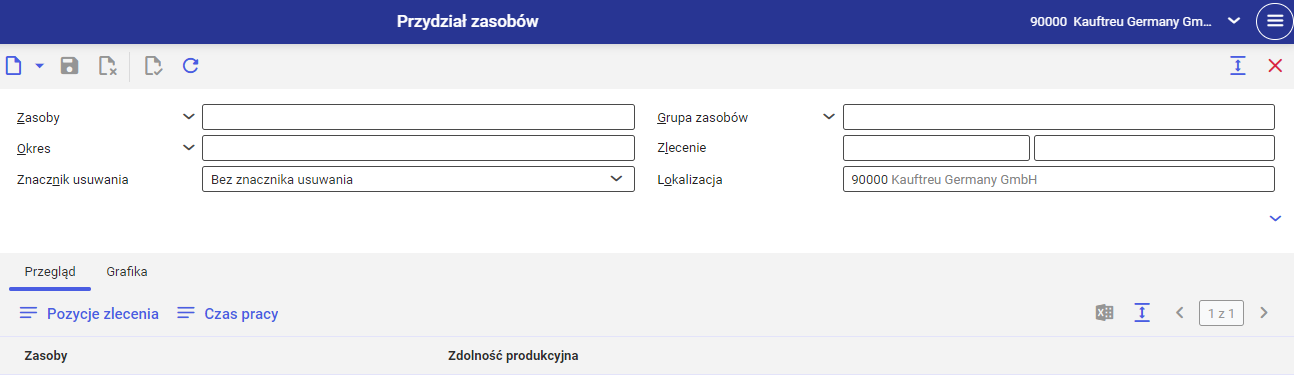
Aplikacja składa się z:
- Nagłówka – zwiera pola do wypełnienia, które umożliwiają filtrowanie wyświetlanych danych wg. potrzeb.
- Obszaru roboczego – przedstawia filtrowane dane w sposób graficzny lub w formie tabeli.
Nagłówek
W pasku nagłówka znajduje się przycisk [Dodaj], który otwiera nowy formularz. Po
- Zasób – zasoby, dla których ma zostać wyświetlony plan
- Grupa zasobów – grupa zasobów, dla której ma zostać wyświetlony plan
- Okres – okres obciążenia, w przypadku gdy pole nie jest określone, okres jest definiowany domyślnie od bieżącej daty i kończy 45 dni później
- Zamówienie – rodzaj oraz numer zamówienia, dla którego ma zostać wyświetlony okres rezerwacji zasobów
- Znacznik usuwania – pole pozwala wybrać filtr:
- Ze znacznikiem usuwania – wyświetlane są zasoby ze znacznikiem usuwania
- Bez znacznika usuwania – wyświetlane są zasoby bez znacznika usuwania
- (inne) – brak zdefiniowanego statusu. Wyświetla zasoby będące w statusie reorganizacji lub nieważne.
- Lokalizacja – wyświetla obciążenie zasobów wg. wybranej lokalizacji
Obszar roboczy
Zakładka Przegląd
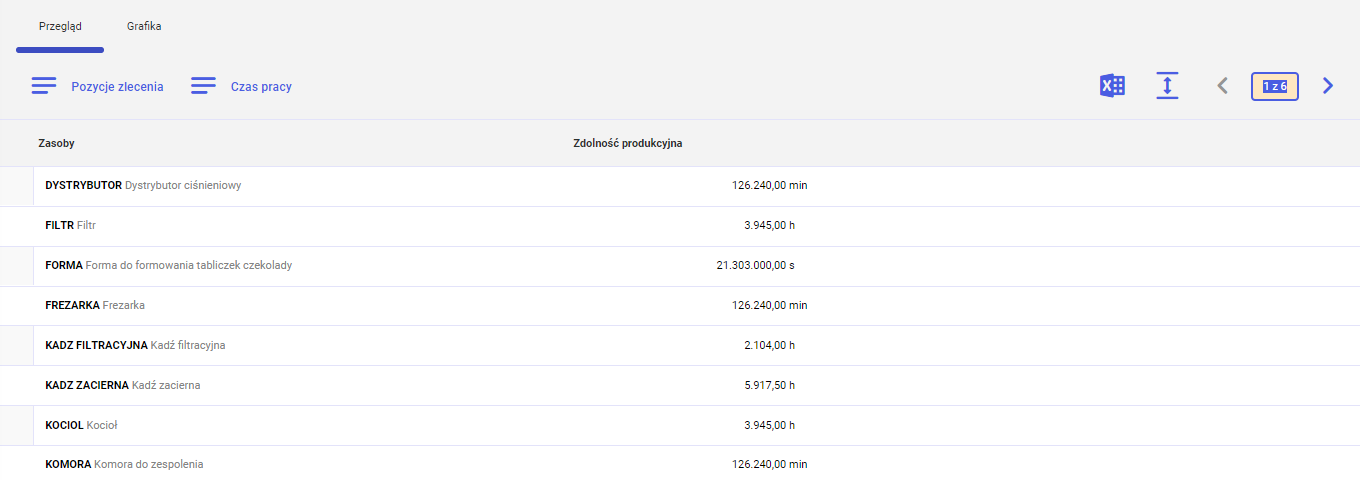
Widok podgląd umożliwia zestawienie zasobów w tabeli i pokazanie ich zdolności produkcyjnej. Na zakładce Przegląd są dostępne przyciski:
- [Pozycje zlecenia] – pozwala na widok zasobu o czas zarezerwowany dla danego zlecenia produkcyjnego.
- [Czas pracy] – rozbija czas pracy danego zasobu na przedziały czasowe. W tym widoku są prezentowane zdefiniowane przedziały ciągłego czasu pracy.
- [Eksport do pliku danych] – eksportuje do pliku dane z tabeli. Plik jest eksportowany w formacie XLS.
Zakładka Grafika
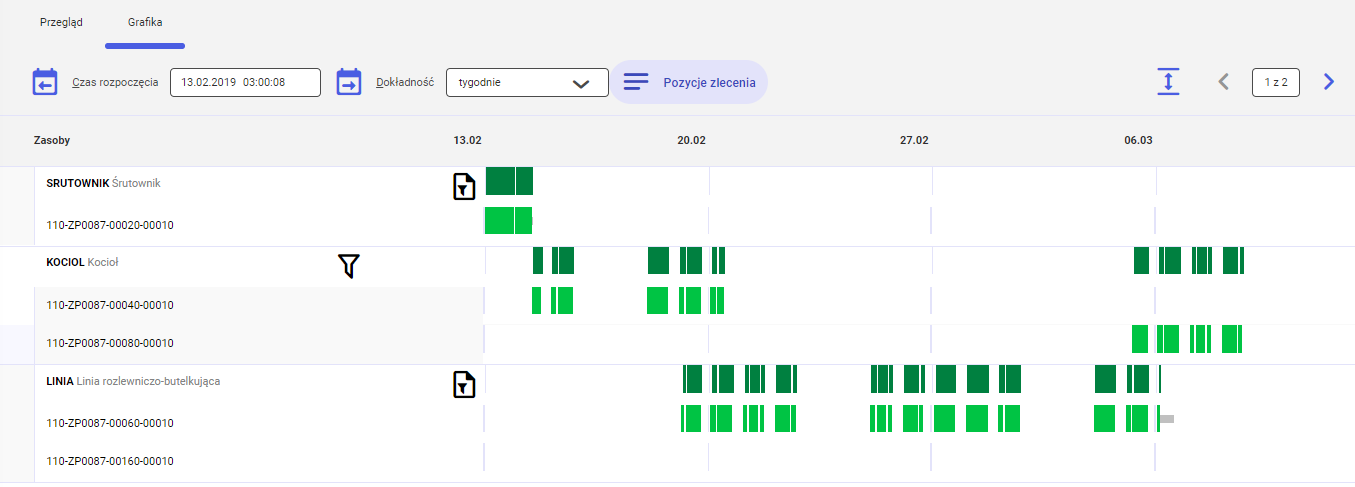
Zakładka umożliwia podgląd graficzny zaplanowanych produkcji na zasobach. W nagłówku zakładki znajdują się następujące pola oraz przyciski:
- Czas rozpoczęcia – umożliwia określenie daty rozpoczęcia operacji, która pokazuje się na grafice.
- Dokładność – pozwala na zdefiniowanie sposobu wyświetlania danych:
- Dni – jednostką wyświetlania grafiki są dni
- Godziny – jednostką wyświetlania grafiki jest godzina
- Minuty – jednostką wyświetlania grafiki jest minuta
- Tygodnie – jednostką wyświetlania grafiki są tygodnie
- Miesiące – jednostką wyświetlania grafiki są miesiące
- [Pozycje zlecenia] – umożliwia rozwinięcie wyświetlenia szczegółowego, dla których zleceń produkcyjnych konkretnie jest zarezerwowany czas pracy maszyny.
Zakładka wyświetla czas wg. poniższej legendy:
- Brak koloru – zasób niedostępny lub niewykorzystany, wyświetlany np. w dni wolne lub przerwy w pracy.
- Ciemny Zielony – zasób jest zajęty.
- Czerwony – zasób jest nadmiernie wykorzystany.
- Jasny Zielony – (dostępny tylko przy włączonym widoku [Pozycje zlecenia]) – zasób zajęty dla danego zlecenia produkcyjnego
- Szary – (dostępny tylko przy włączonym widoku [Pozycje zlecenia]) – zasób ma przypisany czas buforowania
Aplikacja w tej zakładce umożliwia przeplanowanie zasobu. Należy wywołać edycję czasu poprzez kliknięcie na zarezerwowany czas (kolor). Wyświetli się poniższe okno dialogowe – Szczegółowa informacja.
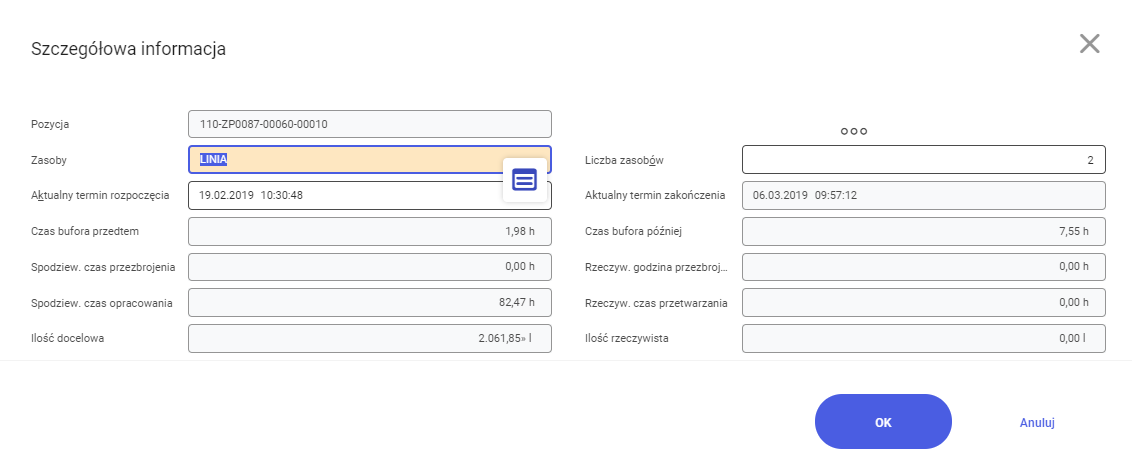
W oknie dialogowym są dostępne następujące pozycje:
- Pozycja – numer zlecenia produkcyjnego, do którego przypisana jest wybrana operacja.
- Zasoby – edytowany zasób
- Liczba zasobów – ilość dostępnych zasobów tego typu
- Aktualny termin rozpoczęcia (pole do edycji) – dokładna data i czas rozpoczęcia operacji.
- Aktualny termin zakończenia (pole do edycji) – dokładna data i czas zakończenia operacji.
- Czas buforowania przed operacją
- Czas buforowania po operacji
- Spodziewany czas przezbrojenia – czas opracowania dla zasobu zadany w aplikacji
- Rzeczywista godzina przezbrojenia – godzina przezbrojenia pobrana z raportu produkcji, uzupełnionego w aplikacji Zatwierdzanie operacji.
- Spodziewany czas opracowania – czas opracowania dla zasobu zadany w aplikacji
- Rzeczywisty czas przetwarzania – czas pobrany z raportu produkcji, uzupełnionego w aplikacji Zatwierdzanie operacji.
- Ilość docelowa – planowana do wyprodukowania ilość produktu w operacji.
- Ilość rzeczywista – rzeczywista wyprodukowana ilość z raportu produkcji, uzupełnionego w aplikacji Zatwierdzanie operacji.



